Doe een gratis scan en controleer of uw computer is geïnfecteerd.
VERWIJDER HET NUOm het volledige product te kunnen gebruiken moet u een licentie van Combo Cleaner kopen. Beperkte proefperiode van 7 dagen beschikbaar. Combo Cleaner is eigendom van en wordt beheerd door RCS LT, het moederbedrijf van PCRisk.
Surfing Safeguard verwijderingsinstructies
Wat is Surfing Safeguard?
Ontwikkeld door Intriguing Apps, is Surfing Safeguard een frauduleuze browser extensie die claimt de browser te beschermen tegen malware en spywarebesmettingen op kwaadaardige websites. Hoewel dit een nuttige en legitieme browser add-on kan lijken zou je je ervan bewust moeten zijn dat intriguing Apps geklasseerd staat als adware of een mogelijk ongewenst programma (PUP). Surfing Safeguard gebruikt een misleidende software marketing methode genaamd 'bundling' om zich stiekem in de internet browsers (Internet Explorer, Google Chrome en Mozilla Firefox) te kunnen installeren zonder toestemming van de gebruikers. Volgend op succesvolle infiltratie van deze browsers genereert Surfing Safeguard verschillende intrusieve online advertenties zoals banners, coupons, pop-ups, interstitiële- en gerichte video advertenties naast aanbiedingen om mogelijk ongewenste programma's te downloaden (waarschijnlijk adware). Het is hoogst waarschijnlijk dat het klikken op de advertenties gegenereerd door deze mogelijk ongewenste applicaties zal leiden tot risicovolle besmettingen met adware of malware.
Bijkomend monitort deze browser extensie constant gebruikers die op internet surfen door het registreren van verschillende gegevens zoals de internet protocol adressen (IP), unieke identificatie nummers, geografische locaties en ingegeven zoekopdrachten, URL's van bezochte websites en andere gelijkaardige details die persoonlijk identificeerbaar zouden kunnen zijn. Wees je ervan bewust dat Surfing Safeguard gelijkaardig is aan andere frauduleuze browser extensies die claimen dat de surfervaring van gebruikers zullen verbeteren door het inschakelen van een aantal functies. Search Defense, Browsing Protection en Protect Surf zijn slechts enkele van de vele voorbeelden. Geen enkele van deze browser add-ons biedt enige waarde voor de gebruiker - hun hoofddoel is het genereren van inkomsten uit het veronen van intrusieve online advertenties. Het gedrag van deze mogelijk ongewenste programma's leidt regelmatig tot schendingen van de privacy of zelfs identiteitsdiefstallen. Daarom is het ten zeerste aan te raden Surfing Safeguard uit je internet browsers te verwijderen.
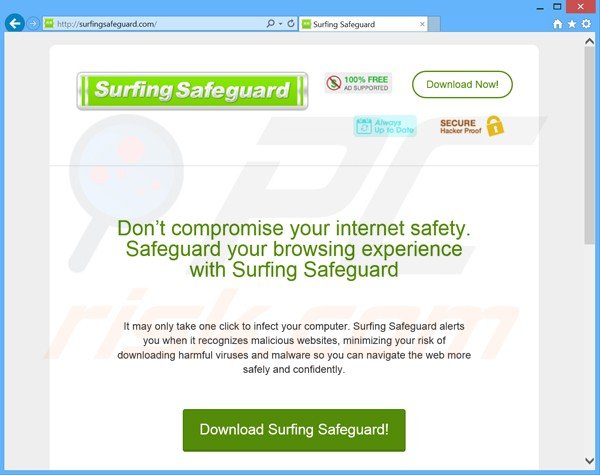
Surfing Safeguard wordt verspreid via valse downloads zoals Java en browser updates naast andere mogelijk ongewenste applicaties die bundelen gebruiken als installatiemethode. Voorbeelden zijn: Solid Savings, Browser Guardian en aan coupons en kortingen gerelateerde adware. Surfing Safeguard wordt ook verspreid via kleine programma's genaamd 'download cliënten' op freeware download websites zoals onder andere download.com, soft32.com, softonic.com, enz. Download cliënten worden gebruikt om geld te verdienen aan de gratis diensten van deze websites door het aanbieden van gepromote 'virusvrije' plug-ins voor de browser samen met de gekozen gratis software. Hierdoor leidt het downloaden en installeren van freeware al te vaak tot besmettingen met adware of malware. Om de installatie van Surfing Safeguard te vermijden wees je best oplettend met het downloaden van gratis software en accepteer je nooit de installatie van bijkomende aangeboden programma's. Als je gedownloade software gaat installeren kies dan altijd de 'Geavanceerde' of 'Aangepaste' installatie-opties eerder dan 'Standaard' of 'Snel' - dit zal alle gebundelde applicaties aan het licht brengen en je zal de kans hebben deze te verwijderen uit de installatielijst. Als je nu reeds de Surfing Safeguard adware geïnstalleerd hebt volg dan deze verwijderingsgids om dit uit je internet browsers te elimineren.
Misleidende gratis software installer gebruikt voor de verspreiding van de Surfing Safeguard (vermeld als 'SurfingSafeguard') adware:
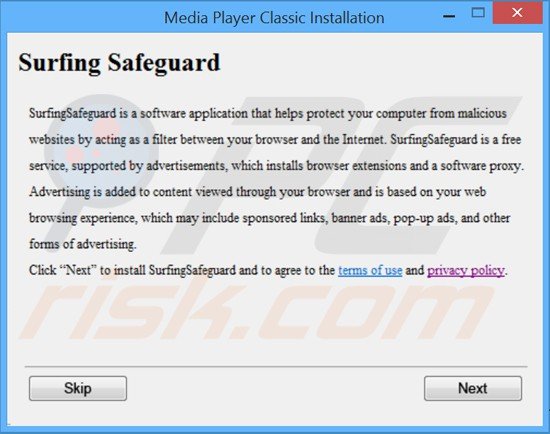
Surfing Safeguard adware genereert intrusieve online advertenties ('Deals by surfing safeguard'):

Intrusieve banner advertenties gegenereerd door deze adware ('Ad by Surfing Safeguard'):
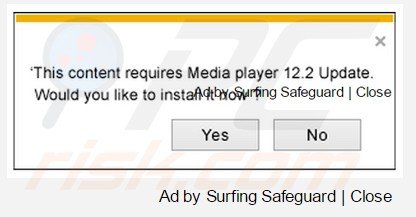
Onmiddellijke automatische malwareverwijdering:
Handmatig de dreiging verwijderen, kan een langdurig en ingewikkeld proces zijn dat geavanceerde computer vaardigheden vereist. Combo Cleaner is een professionele automatische malware verwijderaar die wordt aanbevolen om malware te verwijderen. Download het door op de onderstaande knop te klikken:
DOWNLOAD Combo CleanerDoor het downloaden van software op deze website verklaar je je akkoord met ons privacybeleid en onze algemene voorwaarden. Om het volledige product te kunnen gebruiken moet u een licentie van Combo Cleaner kopen. Beperkte proefperiode van 7 dagen beschikbaar. Combo Cleaner is eigendom van en wordt beheerd door RCS LT, het moederbedrijf van PCRisk.
Snelmenu:
- Wat is Surfing Safeguard?
- STAP 1. Verwijder de mogelijk ongewenste applicaties via het Controle Panel.
- STAP 2. Verwijder de Surfing Safeguard advertenties uit Internet Explorer.
- STAP 3. Verwijder de Surfing Safeguard advertenties uit Google Chrome.
- STAP 4. Verwijder 'Ads by Surfing Safeguard' uit Mozilla Firefox.
- STAP 5. Verwijder de Surfing Safeguard extensie uit Safari.
- STAP 6. Verwijder frauduleuze extensies uit Microsoft Edge.
Surfing Safeguard adware verwijdering:
Windows 10 gebruikers:

Klik rechts in de linkerbenedenhoek, in het Snelle Toegang-menu selecteer Controle Paneel. In het geopende schem kies je Programma's en Toepassingen.
Windows 7 gebruikers:

Klik Start ("het Windows Logo" in de linkerbenedenhoek van je desktop), kies Controle Paneel. Zoek naar Programma's en toepassingen.
macOS (OSX) gebruikers:

Klik op Finder, in het geopende scherm selecteer je Applicaties. Sleep de app van de Applicaties folder naar de Prullenbak (die zich in je Dock bevindt), klik dan rechts op het Prullenbak-icoon en selecteer Prullenbak Leegmaken.
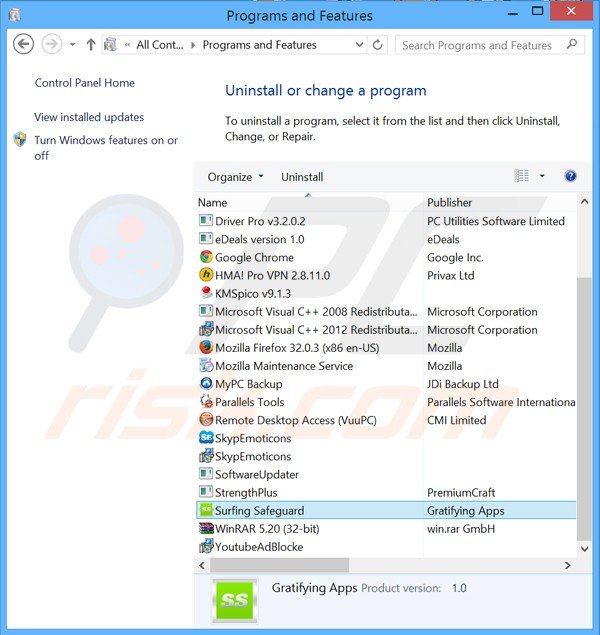
In het programma's verwijderen-scherm zoek je naar "Surfing Safeguard" (of andere mogelijk ongewenste applicaties op het moment van onderzoek werden de Surfing Safeguard afvertenties ook veroorzaakt door andere mogelijk ongewenste programma's), selecteer deze verwijzingen en klik op "Deïnstalleren" of "Verwijderen".
Na het verwijderen van deze mogelijk ongewenste programma's (die Surfing Safeguard advertenties veroorzaken) scan je best je computer op enige overgebleven onderdelen of mogelijke besmettingen met malware. Om je computer te scannen gebruik je best aanbevolen malware verwijderingssoftware.
DOWNLOAD verwijderprogramma voor malware-infecties
Combo Cleaner die controleert of uw computer geïnfecteerd is. Om het volledige product te kunnen gebruiken moet u een licentie van Combo Cleaner kopen. Beperkte proefperiode van 7 dagen beschikbaar. Combo Cleaner is eigendom van en wordt beheerd door RCS LT, het moederbedrijf van PCRisk.
Verwijder de Surfing Safeguard adware uit je internet browsers:
Video die toont hoe mogelijk ongewenste browser add-ons te verwijderen:
 Verwijder de Surfing Safeguard advertenties uit Internet Explorer:
Verwijder de Surfing Safeguard advertenties uit Internet Explorer:
Klik op het "tandwiel" icoon ![]() (in de rechterbovenhoek van Internet Explorer), selecteer "Beheer Add-ons." Zoek naar " Surfing Safeguard BHO", selecteer deze verwijzing en klik op "Verwijderen". Merk op dat de Surfing Safeguard advertenties ook kunnen veroorzaakt worden door andere adware. In het 'Add-Ons Beheren'-scherm verwijder je daarom alle verdachte browser add-ons.
(in de rechterbovenhoek van Internet Explorer), selecteer "Beheer Add-ons." Zoek naar " Surfing Safeguard BHO", selecteer deze verwijzing en klik op "Verwijderen". Merk op dat de Surfing Safeguard advertenties ook kunnen veroorzaakt worden door andere adware. In het 'Add-Ons Beheren'-scherm verwijder je daarom alle verdachte browser add-ons.
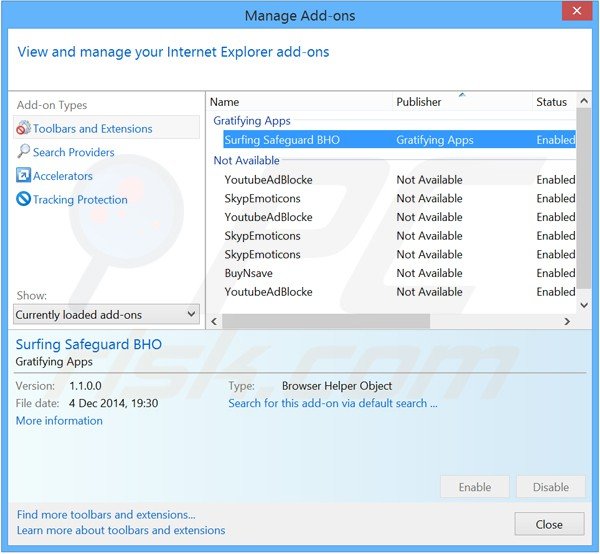
Optionele methode:
Als je problemen blijft hebben met het verwijderen van surfing safeguard adware dan kan je je Internet Explorer instellingen terug op standaard zetten.
Windows XP gebruikers: Klik op Start, klik Uitvoeren, in het geopende scherm typ inetcpl.cpl. In het geopende scherm klik je op de Geavanceerd tab en dan klik je op Herstellen.

Windows Vista en Windows 7 gebruikers: Klik op het Windows logo, in de start-zoekbox typ inetcpl.cpl en klik op enter. In het geopende scherm klik je op de Geavanceerd tab en dan klik je op Herstellen.

Windows 8 gebruikers: Open Internet Explorer en klik op het "tandwiel" icoon. Selecteer Internet Opties. In het geopende scherm selecteer je de Geavanceerd-tab en klik je op de Herstellen-knop.

In het geopende scherm selecteer je de Geavanceerd-tab

Klik op de Herstellen-knop.

Bevestig dat je de Internet Explorer instellingen naar Standaard wil herstellen - Klik op de Herstellen-knop.

 Verwijder kwaadaardige extensies uit Google Chrome:
Verwijder kwaadaardige extensies uit Google Chrome:
Klik op het Chrome menu icoon ![]() (rechterbovenhoek van Google Chrome), selecteer "Instellingen" en klik op "Extensies". Zoek naar "Surfing Safeguard", selecteer deze verwijzingen en klik op een prullenbak-icoon. Merk op dat de Surfing Safeguard advertenties kunnen veroorzaakt worden door andere adware. In het "extensies"-scherm van Google Chrome verwijder je daarom alle verdachte browser extensies.
(rechterbovenhoek van Google Chrome), selecteer "Instellingen" en klik op "Extensies". Zoek naar "Surfing Safeguard", selecteer deze verwijzingen en klik op een prullenbak-icoon. Merk op dat de Surfing Safeguard advertenties kunnen veroorzaakt worden door andere adware. In het "extensies"-scherm van Google Chrome verwijder je daarom alle verdachte browser extensies.
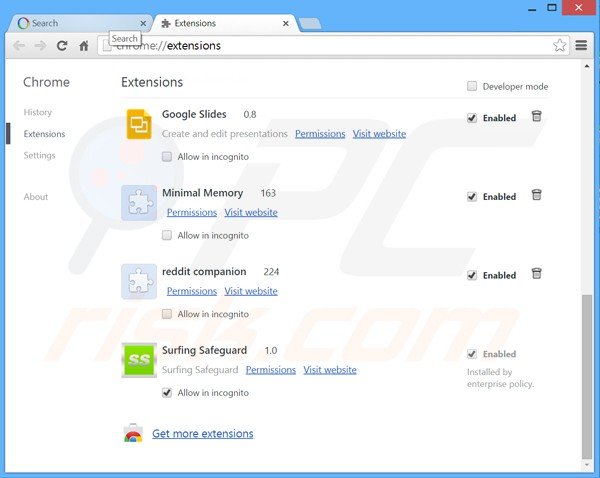
Optionele methode:
Als je problemen hebt met het verwijderen van surfing safeguard adware, reset dan de instellingen van je Google Chrome browser. Klik op het Chrome menu icoon ![]() (in de rechterbovenhoek van Google Chrome) en selecteer Instellingen. Scroll naar onder. Klik op de link Geavanceerd....
(in de rechterbovenhoek van Google Chrome) en selecteer Instellingen. Scroll naar onder. Klik op de link Geavanceerd....

Nadat je helemaal naar benden hebt gescrolld klik je op Resetten (Instellingen terugzetten naar de oorspronkelijke standaardwaarden)-knop.

In het geopende scherm, bevestig dat je de Google Chrome instellingen wilt resetten door op de 'resetten'-knop te klikken.

 Verwijder kwaadaardige plugins uit Mozilla Firefox:
Verwijder kwaadaardige plugins uit Mozilla Firefox:
Klik op het Firefox menu ![]() (in de rechterbovenhoek van het hoofdscherm), selecteer "Add-ons." Klik op "Extensies" en in het geopende scherm verwijder je "Surfing Safeguard". Merk op dat de Surfing Safeguard advertenties ook kunnen gegenereerd worden door andere adware. In het "Add-ons Manager" scherm verwijder je daarom alle verdachte browser add-ons.
(in de rechterbovenhoek van het hoofdscherm), selecteer "Add-ons." Klik op "Extensies" en in het geopende scherm verwijder je "Surfing Safeguard". Merk op dat de Surfing Safeguard advertenties ook kunnen gegenereerd worden door andere adware. In het "Add-ons Manager" scherm verwijder je daarom alle verdachte browser add-ons.
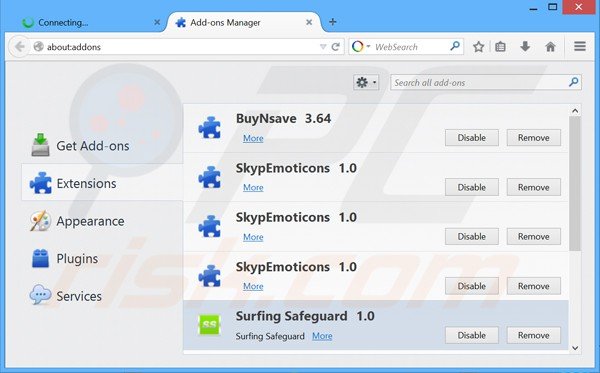
Optionele methode:
Computergebruikers die problemen blijven hebben met het verwijderen van surfing safeguard adware kunnen de Mozilla Firefox instellingen naar standaard herstellen.
Open Mozilla Firefox, in de rechterbovenhoek van het hoofdvenster klik je op het Firefox menu ![]() , in het geopende keuzemenu kies je het Open Help Menu-icoon
, in het geopende keuzemenu kies je het Open Help Menu-icoon ![]()

Klik dan op Probleemoplossing-informatie.

In het geopende scherm klik je op de Firefox Herstellen knop.

In het geopende scherm bevestig je dat je de Mozilla Firefox instellingen naar Standaard wil herstellen door op de Herstellen-knop te klikken.

 Verwijder kwaadaardige extensies uit Safari:
Verwijder kwaadaardige extensies uit Safari:

Verzeker je ervan dat je Safari browser actief is, klik op het Safari menu en selecteer Voorkeuren….

In het geopende venster klik je op Extensies, zoek naar recent geïnstalleerde verdachte extensies, selecteer deze en klik op Verwijderen.
Optionele methode:
Verzeker je ervan dat je Safari browser actief is en klik op het Safari-menu. In het keuzemenu selecteer je Geschiedenis en Website Data verwijderen…

In het geopende scherm seleceer je alle geschiedenis en klik je op de Geschiedenis Verwijderen-knop.

 Kwaadaardige extensies verwijderen uit Microsoft Edge:
Kwaadaardige extensies verwijderen uit Microsoft Edge:

Klik op het menu-icoon in Edge ![]() (in de rechterbovenhoek van Microsoft Edge), kiest u "Extensies". Zoek recent geïnstalleerde en verdachte browser add-ons en klik op "Verwijderen" (onder hun naam).
(in de rechterbovenhoek van Microsoft Edge), kiest u "Extensies". Zoek recent geïnstalleerde en verdachte browser add-ons en klik op "Verwijderen" (onder hun naam).

Optionele methode:
Als u problemen blijft ondervinden met het verwijderen van de surfing safeguard adware, herstel dan de instellingen van uw Microsoft Edge browser. Klik op het Edge menu-icoon ![]() (in de rechterbovenhoek van Microsoft Edge) en selecteer Instellingen.
(in de rechterbovenhoek van Microsoft Edge) en selecteer Instellingen.

In het geopende menu kiest u Opnieuw instellen.

Kies Instellingen naar hun standaardwaarden herstellen. In het geopende scherm bevestigt u dat u de instellingen van Microsoft Edge wilt herstellen door op de knop Opnieuw instellen te klikken.

- Als dat niet helpt, volg dan deze alternatieve instructies om de Microsoft Edge browser te herstellen.
Samenvatting:
 De meeste adware of mogelijk ongewenste applicaties infiltreren internetbrowsers van gebruikers via gratis software downloads. Merk op dat de veiligste bron voor het downloaden van gratis software de website van de ontwikkelaar is. Om de installatie van adware te vermijden wees je best erg oplettend met het downloaden of installeren van gratis software.Bij het installeren van het reeds gedownloaden gratis programma kies je best de aangepast of geavanceerde installatie-opties - deze stap zal zlle mogelijk ongewenste applicaties aan het licht brengen die werden geïnstalleerd samen met het gekozen gratis programma.
De meeste adware of mogelijk ongewenste applicaties infiltreren internetbrowsers van gebruikers via gratis software downloads. Merk op dat de veiligste bron voor het downloaden van gratis software de website van de ontwikkelaar is. Om de installatie van adware te vermijden wees je best erg oplettend met het downloaden of installeren van gratis software.Bij het installeren van het reeds gedownloaden gratis programma kies je best de aangepast of geavanceerde installatie-opties - deze stap zal zlle mogelijk ongewenste applicaties aan het licht brengen die werden geïnstalleerd samen met het gekozen gratis programma.
Hulp bij de verwijdering:
Als je problemen ervaart bij pogingen om surfing safeguard adware van je computer te verwijderen, vraag dan om hulp in ons malware verwijderingsforum.
Post een commentaar:
Als je bijkomende informatie hebt over surfing safeguard adware of z'n verwijdering, gelieve je kennis dan te delen in de onderstaande commentaren.
Bron: https://www.pcrisk.com/removal-guides/8089-ads-by-surfing-safeguard
Delen:

Tomas Meskauskas
Deskundig beveiligingsonderzoeker, professioneel malware-analist
Ik ben gepassioneerd door computerbeveiliging en -technologie. Ik ben al meer dan 10 jaar werkzaam in verschillende bedrijven die op zoek zijn naar oplossingen voor computertechnische problemen en internetbeveiliging. Ik werk sinds 2010 als auteur en redacteur voor PCrisk. Volg mij op Twitter en LinkedIn om op de hoogte te blijven van de nieuwste online beveiligingsrisico's.
Het beveiligingsportaal PCrisk wordt aangeboden door het bedrijf RCS LT.
Gecombineerde krachten van beveiligingsonderzoekers helpen computergebruikers voorlichten over de nieuwste online beveiligingsrisico's. Meer informatie over het bedrijf RCS LT.
Onze richtlijnen voor het verwijderen van malware zijn gratis. Als u ons echter wilt steunen, kunt u ons een donatie sturen.
DonerenHet beveiligingsportaal PCrisk wordt aangeboden door het bedrijf RCS LT.
Gecombineerde krachten van beveiligingsonderzoekers helpen computergebruikers voorlichten over de nieuwste online beveiligingsrisico's. Meer informatie over het bedrijf RCS LT.
Onze richtlijnen voor het verwijderen van malware zijn gratis. Als u ons echter wilt steunen, kunt u ons een donatie sturen.
Doneren
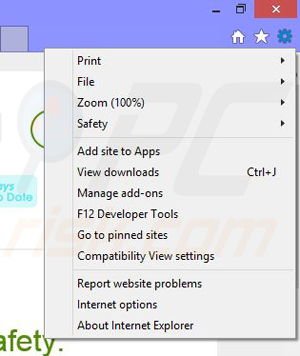
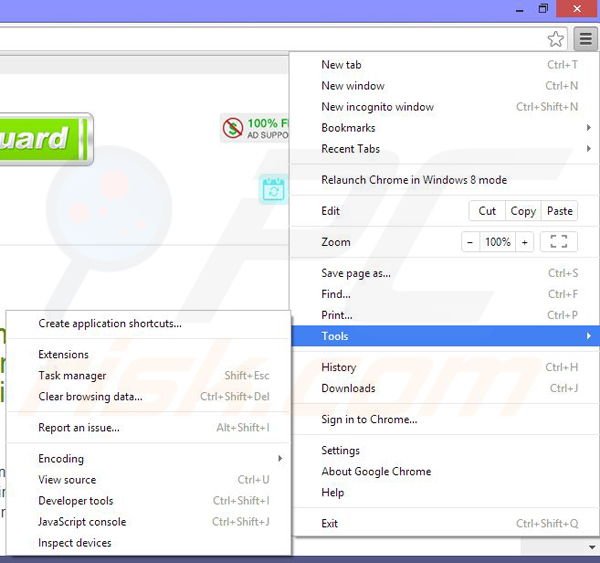
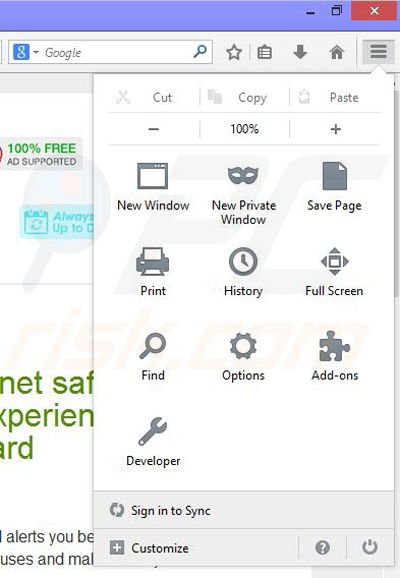
▼ Toon discussie